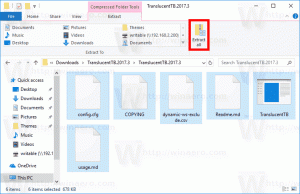Windows10のMicrosoftEdgeでタブをミュートする
Microsoft Edgeは、Windows10のデフォルトのWebブラウザーアプリです。 これは、拡張機能のサポート、高速レンダリングエンジン、および簡素化されたユーザーインターフェイスを備えたユニバーサル(UWP)アプリです。 最後に、サウンドを生成するタブをミュートする機能が追加されました。
広告
Edgeは、Windows10の最近のリリースで多くの変更が加えられました。 ブラウザに 拡大 サポート、 EPUB サポート、組み込み PDFリーダー、する能力 パスワードとお気に入りをエクスポートする そして行く能力のような他の多くの便利な機能 1回のキーストロークで全画面表示. Windows 10 Creators Updateで、Edgeはタブグループをサポートしました(タブを脇に置く). Windows10の場合 秋のクリエイターの更新、ブラウザは FluentDesignで更新.
Edgeは、オーディオを再生するタブの右側にスピーカーアイコンをすでに表示していましたが、これまではそれをクリックしてタブをミュートすることはできませんでした。 ありがたいことに、この状況はWindows10ビルド17035で変更されました。
Windows10でMicrosoftEdgeのタブをミュートするには、 以下をせよ。
- ミュートする[エッジ]タブを見つけます。 タブ名の横にスピーカーアイコンが表示されます。

- スピーカーアイコンをクリックします。 これにより、タブがミュートされます。

- または、タブを右クリックして[ ミュートタブ コンテキストメニューで。

これで完了です。 これはとても簡単です。
残念ながら、この便利な機能はまだ安定版ブランチに組み込まれていません。 Windows 10の安定したビルドを好む場合は、まだ利用できません。 ただし、回避策があります。 ボリュームミキサーを使用して、目的のタブをミュートできます。 それがどのように行われるか見てみましょう。
Windows10のボリュームミキサーでエッジタブをミュートする
- ミュートする[エッジ]タブを見つけます。 タブ名の横にスピーカーアイコンが表示されます。
- 次に、通知領域(システムトレイ)のスピーカー(音量)アイコンを右クリックします。

- ボリュームミキサーアプリが開きます。 オーディオを再生するエッジタブが下に表示されます アプリケーション. そこでタブを見つけます。

- 音量バーの下にあるスピーカーアイコンをクリックしてタブをミュートすると、完了です。

それでおしまい。